
Taula de continguts:
- Autora John Day [email protected].
- Public 2024-01-30 08:12.
- Última modificació 2025-01-23 14:37.
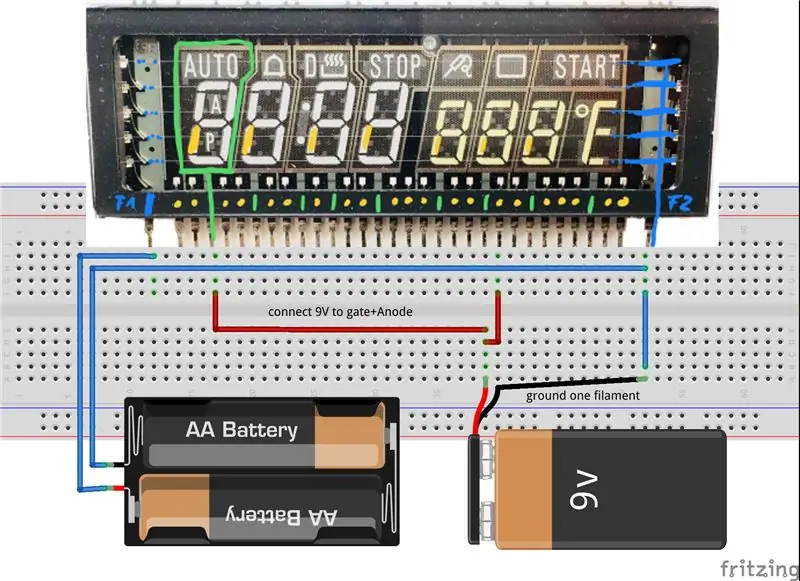

VFD: pantalles fluorescents al buit, una mena de tecnologia de visualització de dinosaures, que encara són força agradables i frescos, es poden trobar en molts dispositius electrònics domèstics obsolets i descuidats. Així doncs, els abandonarem? Noooo, encara els podem utilitzar. Ha costat un petit esforç, però val la pena.
Pas 1: conegueu la pantalla

Un VFD té tres parts principals
- Filament (blau)
- Portes (verdes)
- Plaques (grogues) recobertes de fòsfor que s’il·luminen quan són colpejades pels electrons.
Els electrons viatgen des del filament fins a les plaques, passant per les portes. Perquè això passi, la placa ha de ser entre 12 i 50V més positiva que el filament (els electrons negatius s’estiren cap al costat positiu). Les portes permetran volar els electrons quan la seva tensió sigui propera a la de les plaques. En cas contrari, quan les portes tenen un voltatge baix o negatiu, els electrons es reboten i no arriben a les plaques, cosa que no provoca llum.
Quan mireu detingudament la pantalla, veureu que les portes (les plaques metàl·liques puntuades) cobreixen diverses plaques (els elements de visualització que hi ha darrere), de manera que una porta commuta diversos elements de visualització. També hi ha diverses plaques connectades entre si en un passador. Això es tradueix en una matriu que s’ha d’executar de manera multiplexada. Canvieu una porta a la vegada i també activeu les plaques que haurien d’il·luminar-se sota aquesta porta i, a continuació, activeu la porta següent i algunes altres plaques.
Per provar la pantalla, podeu buscar els passadors de filament (generalment els més externs) i aplicar-hi uns 3V, utilitzant 2 piles AA. No utilitzeu tensions més altes, ja que podrien explotar els filaments de filament fi. Aleshores, els cables es fan visibles com a estribes vermelles brillants, ja solia tenir molta tensió.
A continuació, apliqueu 9/12 / 18V (bateries de 2x 9V) a una porta i a una placa (només heu de mirar a la pantalla on hi ha els passadors de les portes metàl·liques), això hauria d’il·luminar un element de visualització en algun lloc.
A les imatges simplement he connectat (gairebé) totes les portes i ànodes a 12V, això ho encén tot.
Preneu algunes notes sobre quin pin il·lumina quin segment de visualització. Això serà necessari per connectar i programar la pantalla.
Pas 2: repte 1: alta tensió

Com hem vist a la teoria, les plaques / portes necessiten un voltatge de 12 a 50 volts per ser atractives per als electrons i obtenir una bona il·luminació del fòsfor. Als dispositius de consum, aquest voltatge normalment es pren d'una pestanya addicional del transformador principal. Com a home de bricolatge, no teniu transformadors amb pestanyes addicionals i preferiu els subministraments USB de 5V simples de totes maneres:)
A continuació, per executar una pantalla de matriu multiplexada, necessitem més tensió quan els ~ 12V de la nostra prova, perquè els segments de la pantalla s’il·luminen poc després l’un de l’altre, donant lloc a un efecte d’atenuació (estil PWM amb una relació 1: NumberOfGates). Per tant, hauríem d’apuntar a 50V.
Hi ha una sèrie de circuits per augmentar les tensions de fins a 5V a 30V..50V, però la majoria només proporcionen una petita quantitat d'energia, com ara uns quants mA @ 50V per al controlador que mostro en els passos següents, que utilitza resistències de tracció, això no és suficient. Vaig acabar utilitzant un dels circuits de reforç de voltatge que podeu trobar a Amazon o eBay (cerqueu "XL6009"), converteix 5V a ~ 35V amb un corrent elevat, que és prou bo.
Aquests dispositius basats en XL6009 es poden proxenetar per obtenir una sortida de ~ 50V canviant una resistència. La resistència es marca a les imatges amb una fletxa vermella. També podeu cercar un full de dades del XL6009, que conté la informació necessària per calcular el voltatge de sortida.
Pas 3: repte 2: feu funcionar el filament
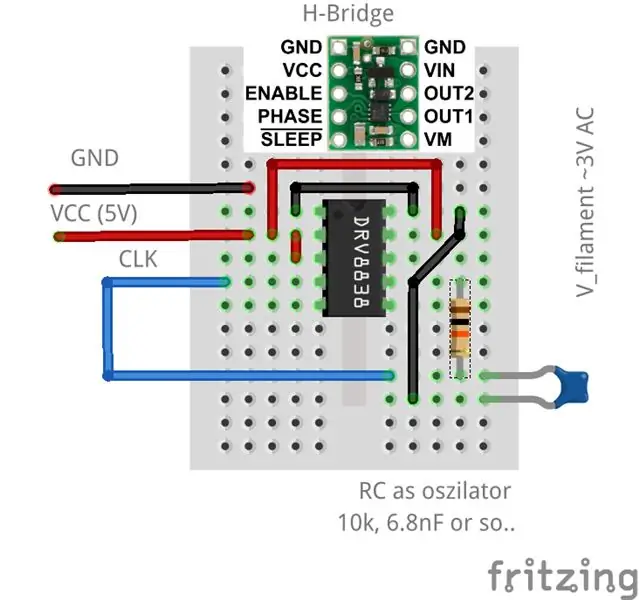
El filament s’ha de conduir amb uns 3 V (depèn de la pantalla). Preferiblement, CA i d'alguna manera gravat al mig a GND. Puh, 3 desitjos en una fila.
De nou als dispositius originals, això s'aconseguiria amb una pestanya al transformador i una mena de connexió de díode Z a GND o en algun lloc encara més estrany (com un rail de -24V)
Alguns experiments més tard vaig trobar que un voltatge de CA simple per sobre de GND és prou bo. La tensió de corrent continu, igual que 2 bateries AA, també funciona, però produeix un gradient de brillantor d’un costat a l’altre del VFD; són alguns exemples a youtube quan busqueu “VFD”.
La meva solució
Per obtenir un voltatge de corrent altern, aquest és un voltatge que canvia constantment la seva polaritat, puc utilitzar un circuit H-Bridge. Són molt habituals en robòtica per controlar motors de corrent continu. El pont H permet canviar la direcció (polaritat) i també la velocitat d’un motor.
El meu proveïdor d’electrònica de bricolatge preferit ofereix un petit mòdul "Pololu DRV8838" que fa exactament el que vull.
L'única entrada necessària és l'alimentació i una font de rellotge, de manera que la cosa commuta la polaritat constantment. Rellotge? Resulta que un element RC simple entre la sortida negativa i l'entrada PHASE pot actuar com un oscil·lador per a aquesta cosa.
La imatge mostra la connexió del controlador del motor per generar tensió de CA per al filament VFD.
Pas 4: Interfície amb la lògica de 5V
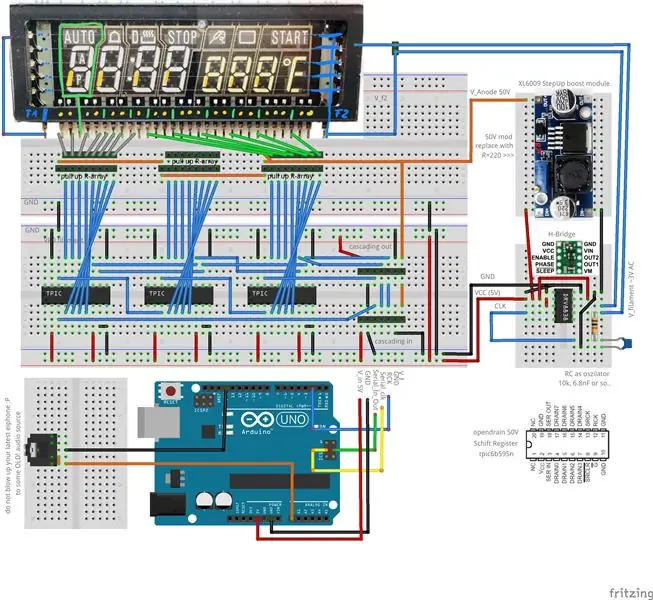
Ara podem il·luminar tota la pantalla, molt bé. Com es mostra un sol punt / dígit?
Hem de canviar cada porta i ànode en un moment determinat. Això s’anomena multiplexació. He vist alguns altres tutorials sobre això aquí. Per exemple (https://www.instructables.com/id/Seven-Segment-Di…
El nostre VFD té molts pins, tots aquests han de ser controlats amb valors diferents, de manera que cadascun necessitaria un pin al controlador. La majoria de controladors petits no tenen tants pins. Per tant, fem servir registres de desplaçament com a expansors de ports. Aquests es connecten amb un rellotge, una dada i una línia de selecció al xip del controlador (només 3 pins) i es poden connectar en cascada per proporcionar tants pins de sortida com sigui necessari. Un Arduino pot utilitzar el seu SPI per serialitzar de manera eficient les dades a aquests xips.
A la part de la pantalla, també hi ha un xip amb aquest propòsit. El "TPIC6b595" és un registre de desplaçament amb sortides de drenatge obertes, que gestiona fins a 50V. Obert de drenatge significa que la sortida es deixa oberta quan s'estableix en TRUE / 1 / HIGH i que un transistor intern canvia activament al costat baix FALSE / 0 / LOW. En afegir una resistència des del pin de sortida a V + (50V), el pin es tirarà fins a aquest nivell de voltatge sempre que el transistor intern no el tiri cap a GND.
El circuit mostrat en cascada fa 3 d'aquests registres de desplaçament. Les matrius de resistències s’utilitzen com a pull up. El circuit també conté el commutador de potència de filament (pont H) i un simple reforç de tensió que més tard va ser rebutjat i substituït per la placa XL6009.
Pas 5: fer un mesurador de nivell


Per a això faig servir una pantalla de matriu de punts amb 20 dígits i 5x12 píxels per dígit. Té 20 portes, una per cada dígit i cada píxel té un pin de placa. El control de cada píxel requeriria 60 + 20 pins controlables individuals, per exemple. 10 xips TPIC6b595.
Només tinc 24 pins controlables de 3x TPIC6b595. Per tant, connecto un munt de píxels a un píxel indicador de nivell més gran. En realitat, puc dividir cada dígit en 4 perquè puc controlar 20 + 4 pins. Faig servir 2x5 píxels per pas d’indicador de nivell. Els pins d’aquests píxels es solden junts, sembla una mica caòtic, però funciona:)
PD: Acabo de trobar aquest projecte on aquesta pantalla es controla en píxels..
Pas 6: Programació de l'Arduino
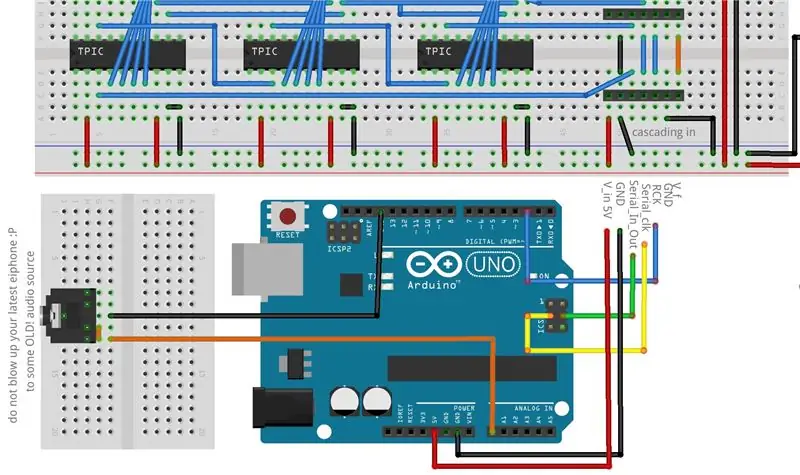
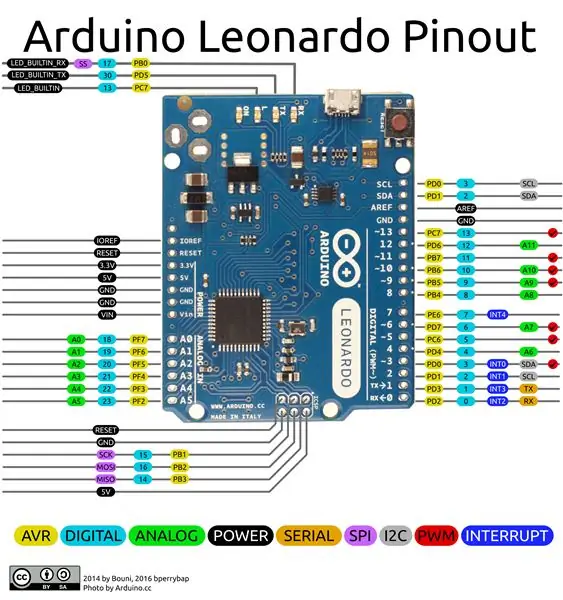
Com s'ha esmentat, el registre de desplaçament es connectarà a un SPI de maquinari. Al diagrama de pinout del Leonardo (imatge d'Arduino) els pins es diuen "SCK" i "MOSI" i tenen un aspecte morat. MOSI significa MasterOutSlaveIn, allà la data es serialitza.
Si utilitzeu un altre Arduino, cerqueu SCK i MOSI al diagrama de pinout i utilitzeu aquests pins. El senyal RCK s'ha de mantenir al pin 2, però es pot reubicar quan es canvia també al codi.
L’esbós executa el convertidor AD al pin A0 com a servei d’interrupció. Per tant, els valors AD es llegeixen i s’afegeixen constantment a una variable global. Després d'algunes lectures, s'estableix un indicador i el bucle principal agafa el valor de l'anunci, el transforma en quin pin fa el que fa i el desplaça a l'SPI al TPIC6b.. L'actualització de la pantalla s'ha de repassar en tots els dígits / portes de i una altra vegada amb un ritme tal que l'ull humà no el vegi parpellejar.
Exactament el tipus de feina per a la qual es va fer un Arduino:)
Aquí ve el codi de la pantalla del mesurador de nivell …
github.com/mariosgit/VFD/tree/master/VFD_T…
Pas 7: PCB



Vaig fer uns quants PCB per a aquest projecte, només per tenir una construcció neta i agradable. Aquest PCB conté un altre reforç de tensió que no va proporcionar prou energia, de manera que no el vaig fer servir aquí i vaig injectar el 50V del reforç XL6009.
La part complicada és afegir el VFD, ja que poden tenir tot tipus de formes. Vaig intentar que la PCB fos una mica genèrica a la part del connector VFD. Al final, heu d’esbrinar el pinout de la pantalla i connectar el cablejat d’alguna manera i, finalment, canviar una mica el codi del programa perquè tot encaixi.
El PCB està disponible aquí:
Recomanat:
Mesurador de nivell d’aigua de pou en temps real: 6 passos (amb imatges)

Un mesurador de nivell d’aigua de pou en temps real: aquestes instruccions descriuen com construir un mesurador de nivell d’aigua en temps real de baix cost per utilitzar-lo en pous excavats. El mesurador de nivell d'aigua està dissenyat per penjar dins d'un pou excavat, mesurar el nivell de l'aigua un cop al dia i enviar les dades per WiFi o connexió cel·lular
Mesurador de temperatura, conductivitat i nivell de l'aigua del pou en temps real: 6 passos (amb imatges)

Un mesurador de temperatura, conductivitat i nivell d’aigua de pou en temps real: aquestes instruccions descriuen com construir un comptador d’aigua de baix cost en temps real per controlar la temperatura, la conductivitat elèctrica (CE) i els nivells d’aigua en pous excavats. El mesurador està dissenyat per penjar dins d'un pou excavat, mesurar la temperatura de l'aigua, EC i
Mesurador o senyal de nivell de soroll insegur: 4 passos (amb imatges)

Mesurador o signe de nivell de soroll insegur: m'encanta mirar els projectes creatius de la gent. Eines modernes & la tecnologia ens proporciona tantes opcions creatives. Ensenyo materials durs a estudiants de secundària en un institut de Nova Zelanda, de manera que sempre estic desenvolupant & provant coses noves. Thi
Mesurador de nivell de tanc d'ultrasons: 5 passos (amb imatges)

Mesurador de nivell del dipòsit d’ultrasons: heu de controlar el nivell de fluid en un pou de gran diàmetre, un dipòsit o un contenidor obert? Aquesta guia us mostrarà com fer un mesurador de nivell de fluid sense contacte amb sonar mitjançant electrònica econòmica. L’esbós anterior mostra una visió general del que preteníem amb t
Impressionant mesurador de nivell LED: 7 passos
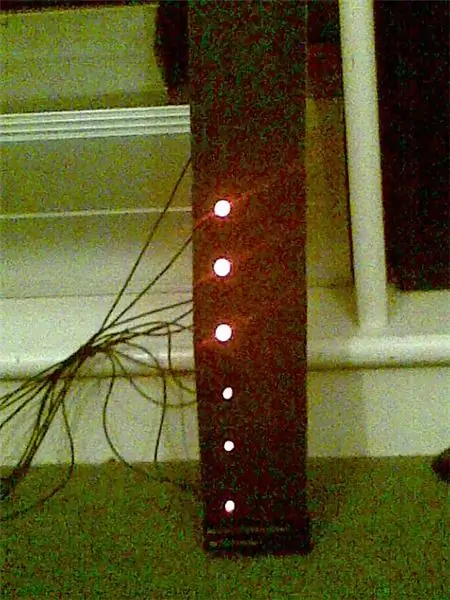
Increïble mesurador de nivell de LED: aquesta seria la meva entrada al concurs "Obtén el LED de sortida", però era massa lent. Un dia em vaig avorrir. Volia construir alguna cosa genial. Una ràpida pluja d’idees i no va sortir res. Cavant a través de les meves caixes de brossa, vaig trobar un vell kit de mesurador de nivell
